

|
本站电脑知识提供应用软件知识,计算机网络软件知识,计算机系统工具知识,电脑配置知识,电脑故障排除和电脑常识大全,帮助您更好的学习电脑!不为别的,只因有共同的爱好,为软件和互联网发展出一分力! PS如何设计GO立体图标呢,话说不少用户都在咨询这个问题呢?下面就来小编这里看下PS制作立体UI图标教程步骤吧,需要的朋友可以参考下哦。 1、新建PS画布,点击【自定形状工具】,新建画布画出一个聊天图框。 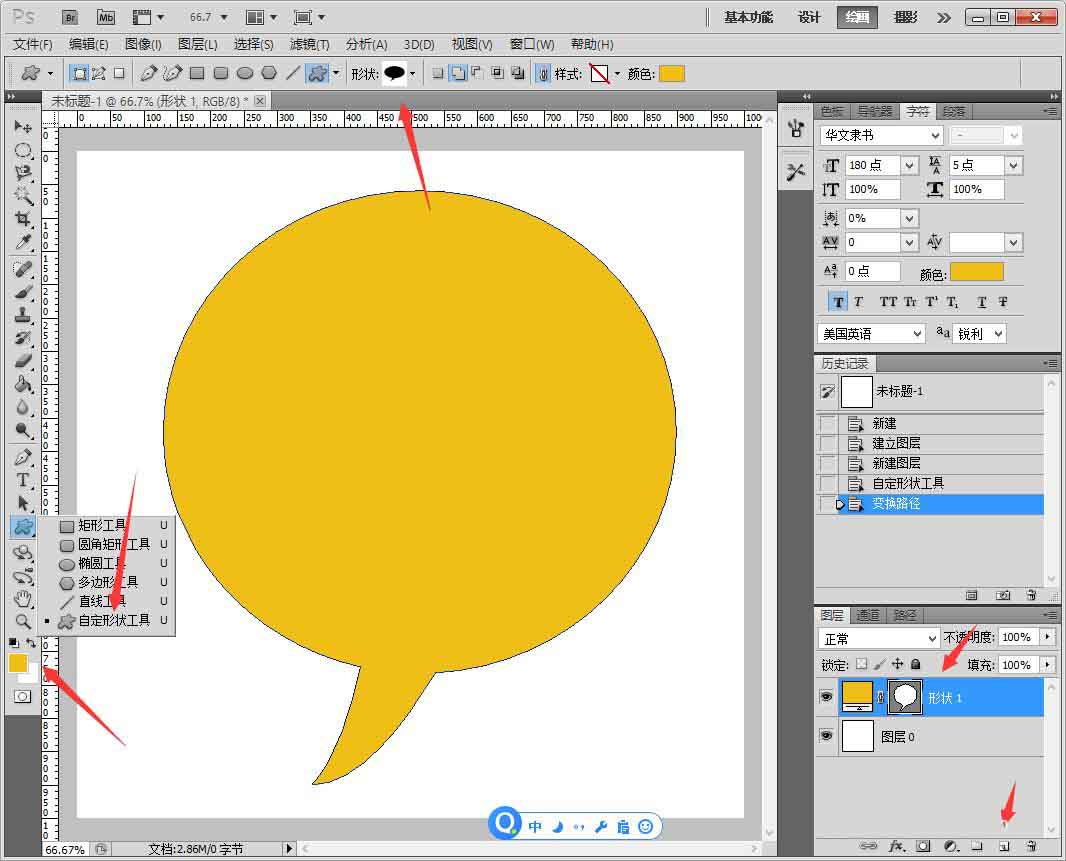
2、选中图层,鼠标右键【格栅化图层】。 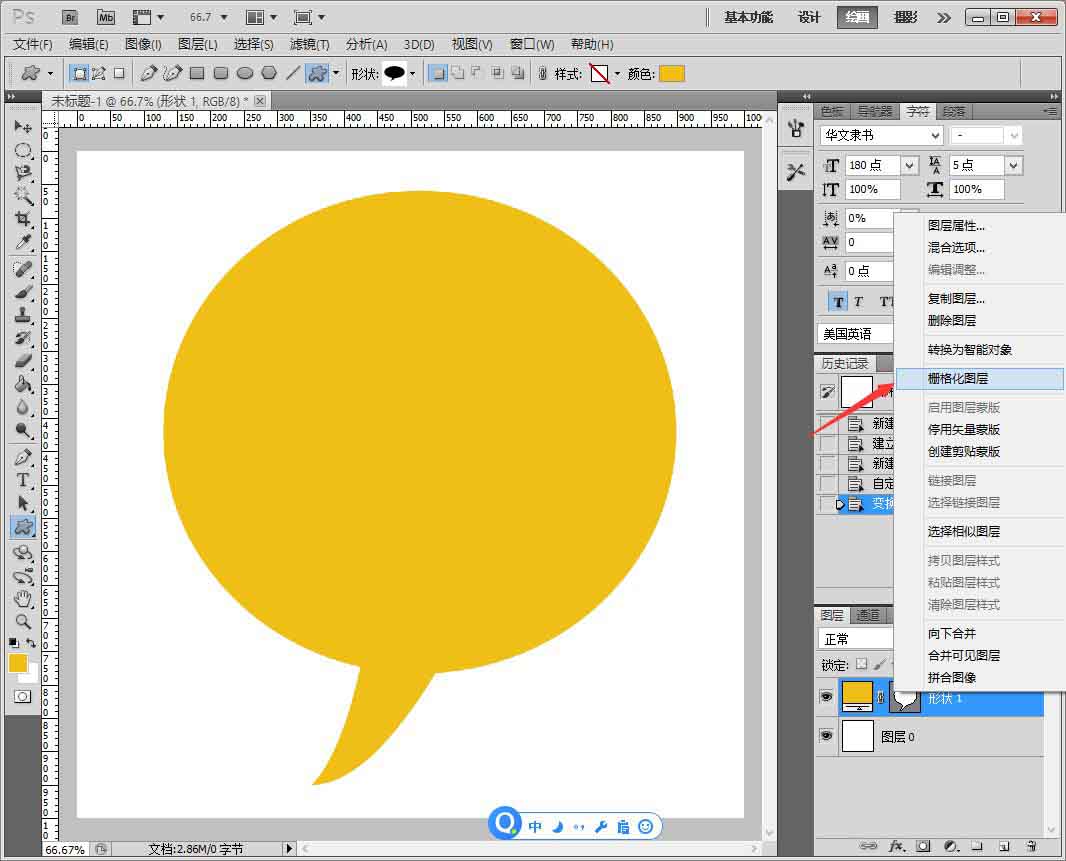
3、点击【图层】【图层样式】【浮雕】【黑色】【60像素】。 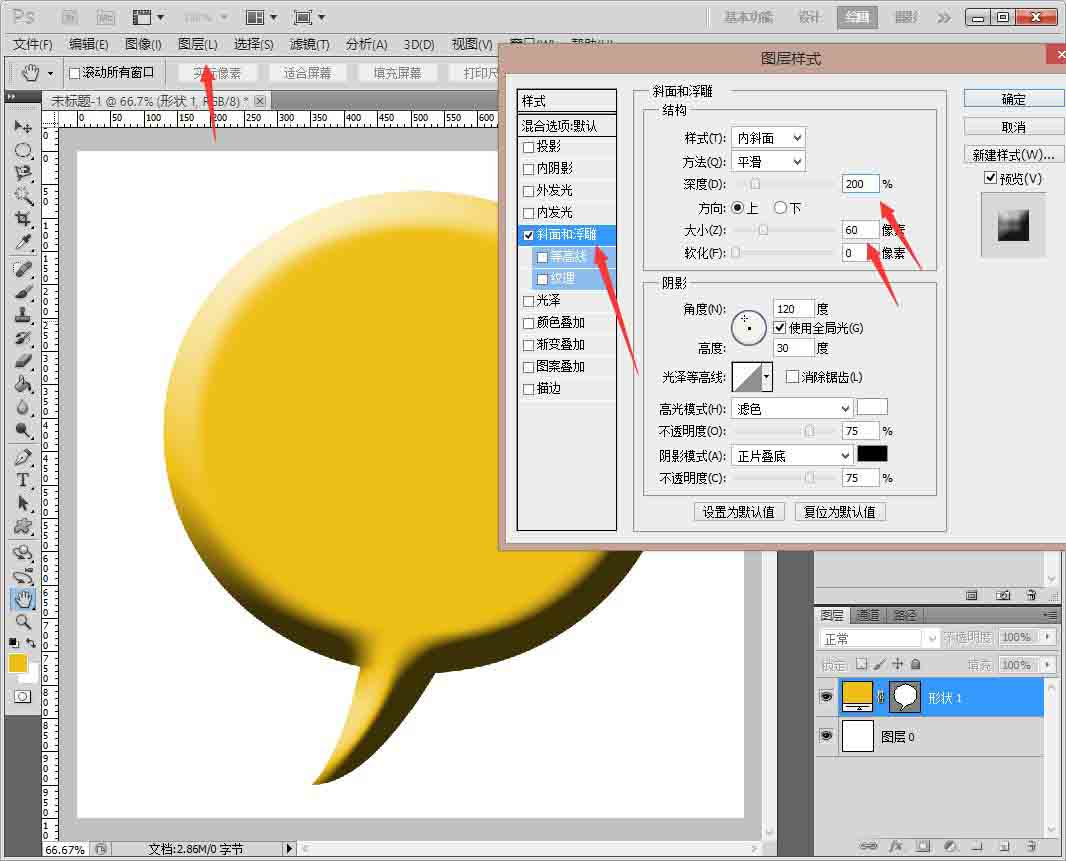
4、点击【椭圆】,画出椭圆填充红色。 
5、点击【图层】【图层样式】【浮雕】【黑色】【50像素】。 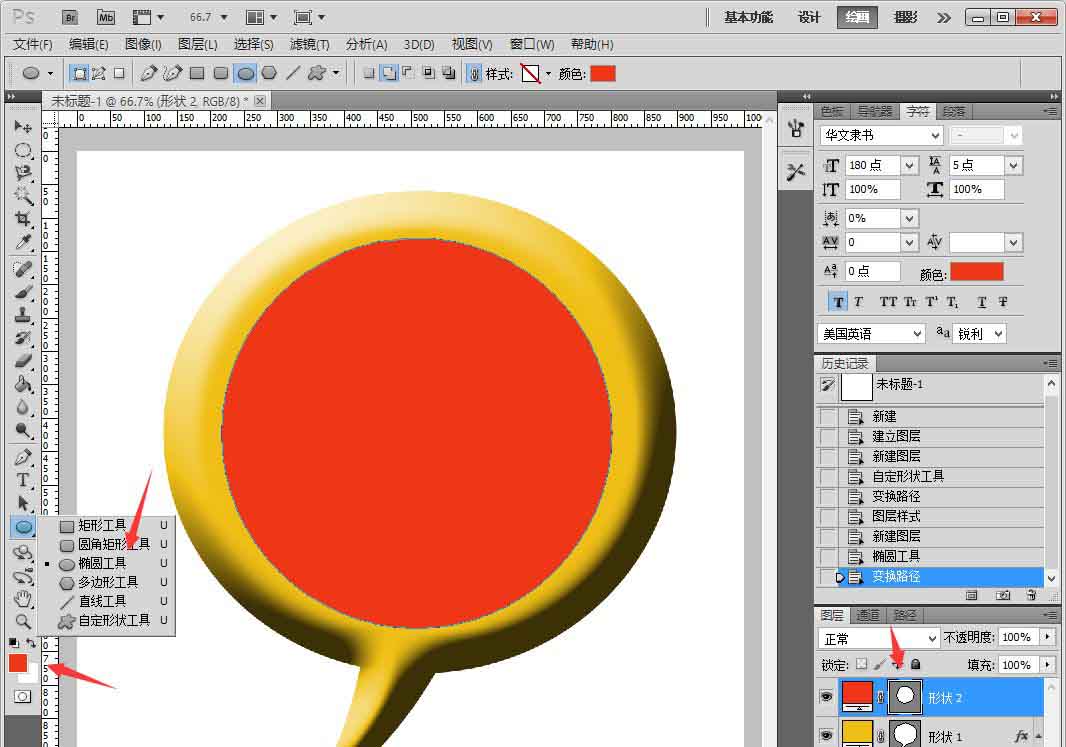
6、点击【横排文字工具】,设置成白色英文。 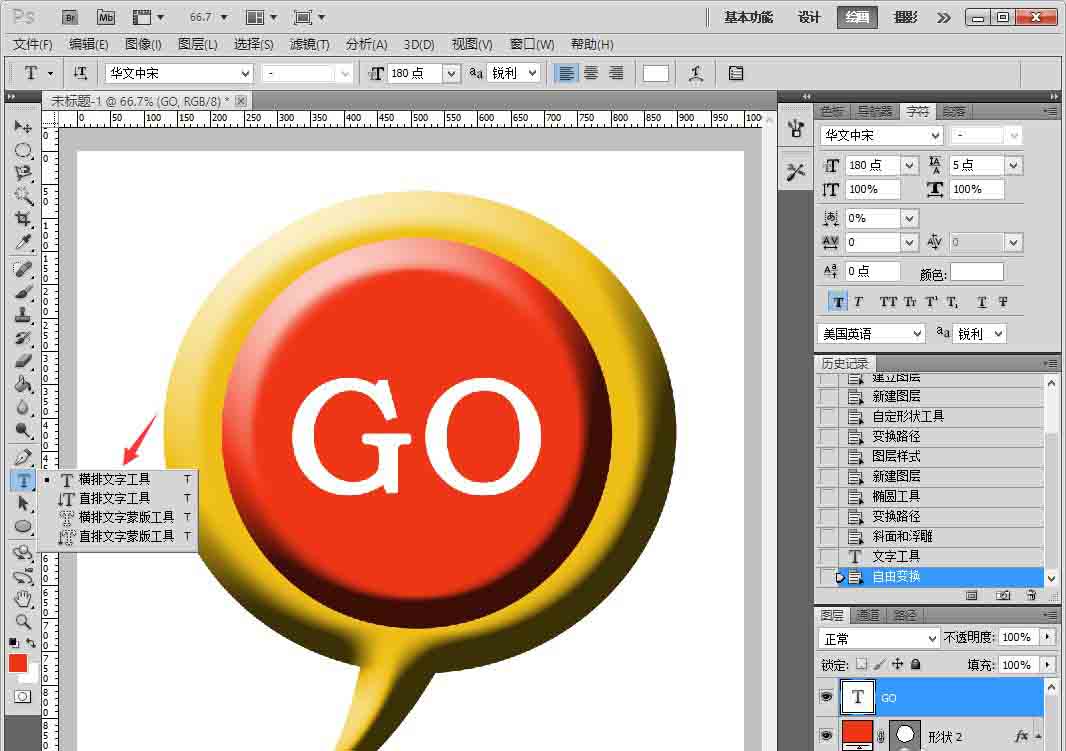
7、最后另存为Jpeg格式。 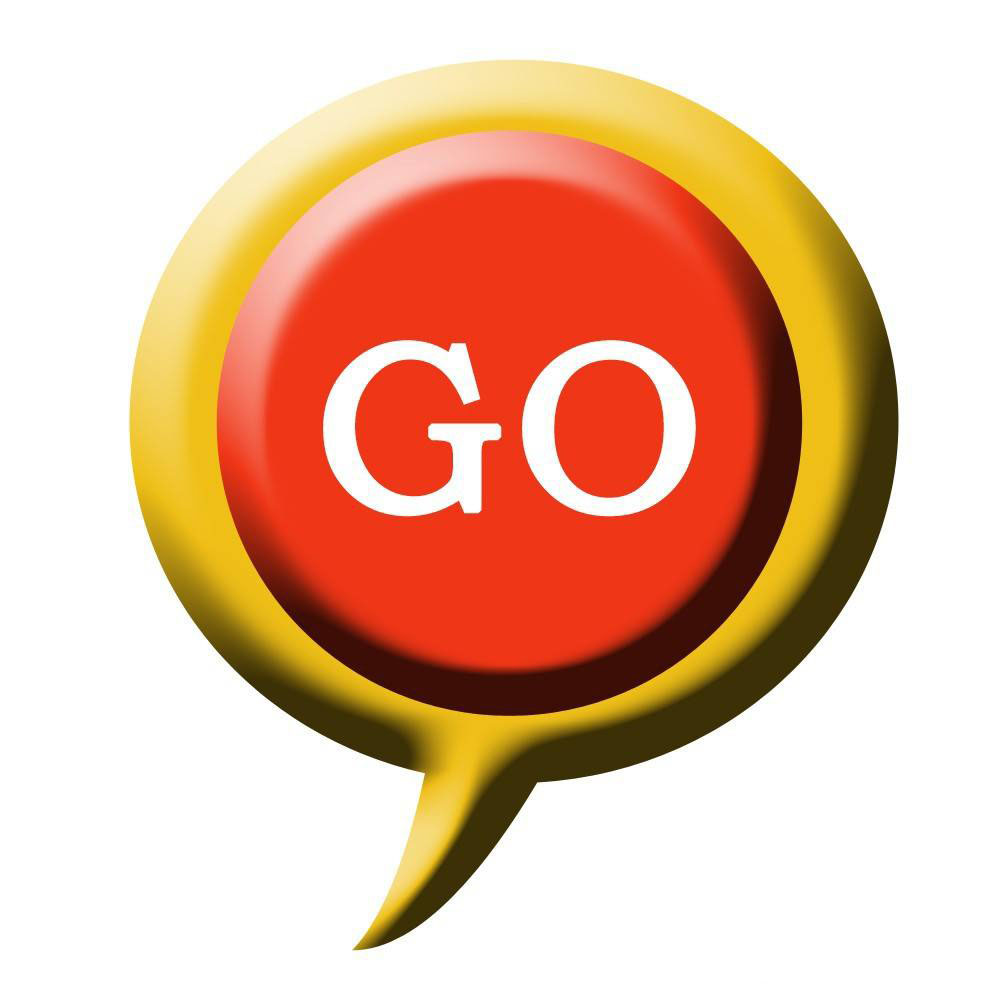
以上便是小编为大家分享的PS制作立体UI图标教程的全部内容,希望能够帮到你哦! 学习教程快速掌握从入门到精通的电脑知识 |
温馨提示:喜欢本站的话,请收藏一下本站!